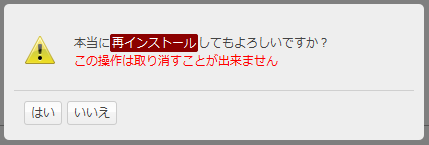OS再インストール
コントロールパネルから、OSの再インストールを行うことができます。
OS再インストール
 クラウドコントロールパネルログイン
クラウドコントロールパネルログイン
 クラウドコントロールパネルへログインします。
クラウドコントロールパネルへログインします。
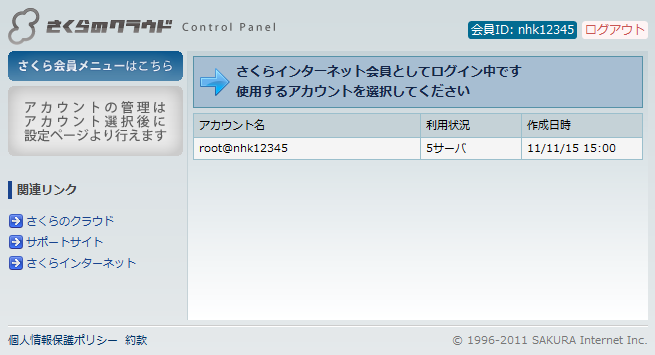
 OS再インストール
OS再インストール
 上部メニューから「ディスク」をクリックします。
上部メニューから「ディスク」をクリックします。

 ディスクリストから、OS再インストールをするディスクのチェックボックスにチェックを入れます。
ディスクリストから、OS再インストールをするディスクのチェックボックスにチェックを入れます。
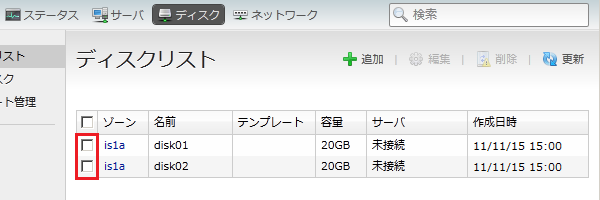
 「編集」をクリックします。。
「編集」をクリックします。。
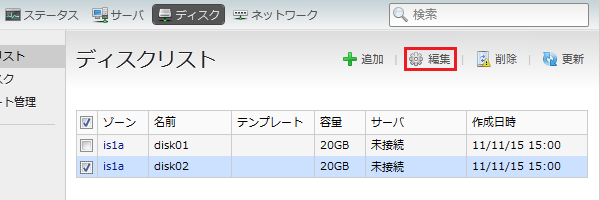
 画面右上の「再インストール」をクリックします。
画面右上の「再インストール」をクリックします。
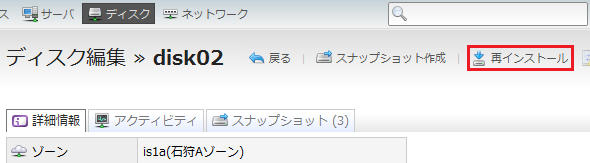
 再インストール方法を選択し、「続行」をクリックします。
再インストール方法を選択し、「続行」をクリックします。
※ 本マニュアルでは「テンプレートを使用」した場合の手順にてご案内します
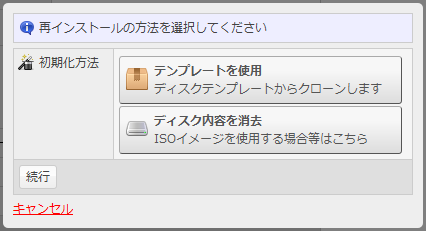
注意事項
- 「ディスクの内容を消去」を選択した場合は以下のような警告が表示されます。
内容を消去後はサーバのコンソールのリモートスクリーンよりISOイメージを使用してOSのインストールを行ってください。
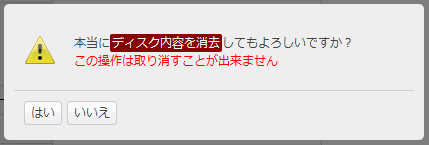
 インストールするOSに関する情報を入力し、「再インストール」をクリックします。
インストールするOSに関する情報を入力し、「再インストール」をクリックします。
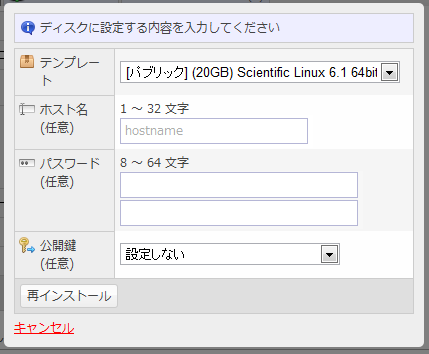
 確認画面が表示されます。再インストールしてもよければ「はい」をクリックします。
確認画面が表示されます。再インストールしてもよければ「はい」をクリックします。